您是否曾經在打電話時突然對方聽不到您的聲音?如果您的裝置決定對您靜音,這可能會非常令人沮喪。不要害怕!以下指南將向您展示如何修復iPhone上的麥克風無法正常工作時的錯誤。
儘管這是理所當然的事情,但有時您的iPhone麥克風可能會因為碎片或污垢的堵塞而無法正常工作。因此,建議您定期進行iPhone的清潔。在清潔之前,請務必小心操作,以免損壞寶貴的硬體組件。
首先,檢查位於 iPhone 底部和後置相機附近的麥克風。如果有明顯的污垢或絨毛,請用軟毛刷或壓縮空氣輕輕地清除它們。這是基本的清潔,還有更多!請查閱我們的詳細指南來深度清潔您的 iPhone 揚聲器和麥克風。完成後,試著撥打電話或錄製音訊以確保麥克風再次正常運作。
儘管藍牙有助於順利連接各種裝置和配件,但它有時會幹擾 iPhone 上麥克風的功能。因此,在不需要時禁用藍牙,以消除任何潛在的衝突並允許麥克風恢復正常運作。
導覽至「設定」 → 點選「藍牙」。關閉藍牙→出現提示時點選「關閉」。或者,開啟控制中心→ 點選藍牙圖示(如果已啟用)。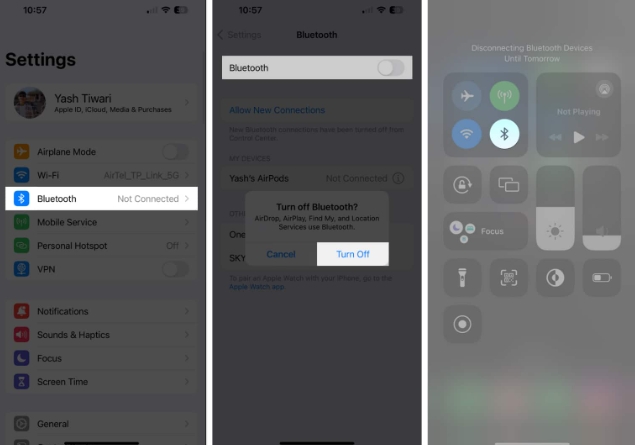
它將阻止您的 iPhone 自動連接到配對的裝置並使用該裝置上的麥克風。請記住,此修復特定於與藍牙幹擾相關的問題,可能無法解決其他潛在的麥克風問題。
如果您遇到 iPhone 麥克風問題,請嘗試斷開可能連接到您裝置的所有外部麥克風、有線耳機或揚聲器。
這個簡單的步驟通常可以解決問題,因為這些外部音訊設備通常會幹擾內部麥克風功能。透過斷開所有外部音訊配件,您可以讓 iPhone 的內建麥克風接管並正常工作。
當您懷疑 iPhone 上的麥克風無法正常工作時,請自行執行手動診斷測試以了解錯誤的要點。為此,請取下 iPhone 的外殼(如果您使用 iPhone),並考慮以下事項:
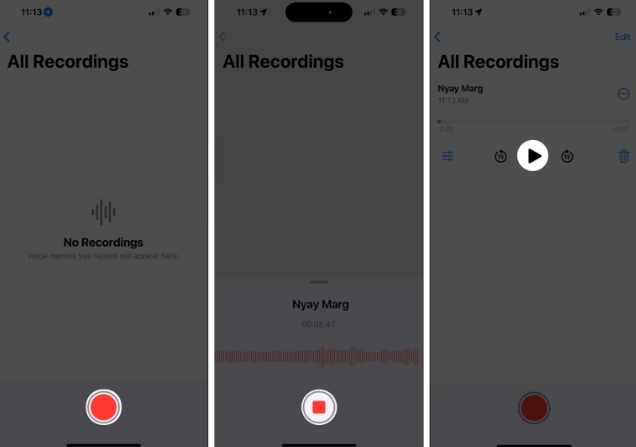 如果您可以清楚地聽到自己的聲音,則表示您的主麥克風工作正常。
如果您可以清楚地聽到自己的聲音,則表示您的主麥克風工作正常。 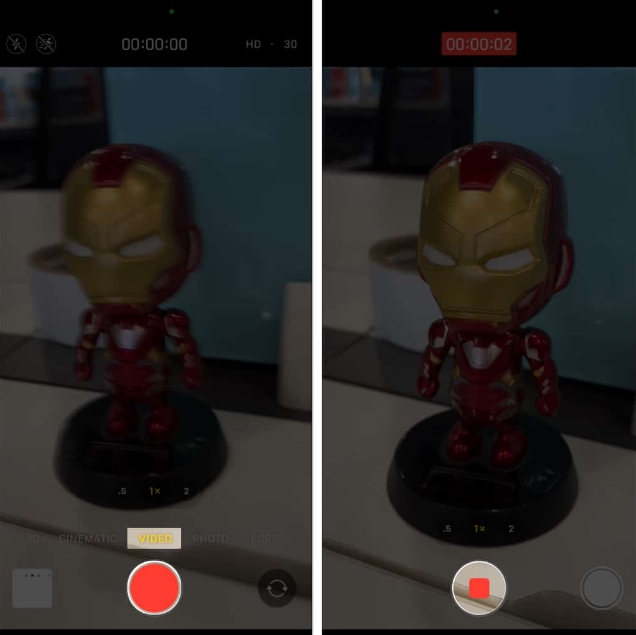 如果您可以不間斷地聽到自己的聲音,那麼您的後置麥克風也很脆弱。
如果您可以不間斷地聽到自己的聲音,那麼您的後置麥克風也很脆弱。 這些測試將允許您測試兩個內部麥克風並確定是否有任何故障或故障。因此,您可以找出 iPhone 麥克風的任何潛在問題,並採取適當的措施來有效解決這些問題。
如果麥克風在 iPhone 上因特定應用程式而停止工作,則可能是相應的應用程式缺乏必要的權限來遵守。因此,請確保單一應用程式已被授予麥克風存取權限。為此:
導覽至「設定」 →選擇「隱私權與安全」。點擊麥克風可查看所有已安裝的需要麥克風存取權限的應用程式。打開您要在其中使用麥克風的應用程式。雖然大多數應用程式在安裝或初始使用時要求存取麥克風,但其他應用程式可能需要手動調整其設定。因此,確保所需的應用程式具有麥克風授權將解決任何與軟體相關的問題。
噪音消除功能旨在透過減少背景雜訊來提高通話時的音訊品質。但是,如果您的 iPhone 麥克風無法運作但揚聲器可以工作,則此功能可能會導致麥克風出現故障。這只是軟體故障,所以不用擔心。
開啟設定→ 導覽至輔助功能。現在,選擇音訊/視訊。關閉電話噪音消除。注意:此功能僅適用於 iPhone 12 及更早型號。較新的 iPhone 型號具有先進的語音隔離功能。
但是,需要注意的是,如果即使在禁用噪音消除或語音隔離後問題仍然存在,則可能存在其他潛在因素導致這種不便。
恢復沉默!
就是這樣!從解開軟體故障之謎到深入研究硬體領域,我們已經探索了這一切。如果此問題仍然存在,向Apple 客戶支援尋求協助是您唯一的希望。
以上是iPhone麥克風無法使用? 7種方法解決它!的詳細內容。更多資訊請關注PHP中文網其他相關文章!




